【トラブル解消!】自分のサイト内にあるリンク切れを自動的にチェックする方法
・プラグインを使って自動的にサイトのリンク切れを調べる方法
・オンライン無料ツールを使って自動的にサイトのリンク切れを調べる方法

ブログやサイトを運営していく上でリンク切れは常に発生する問題です。
外部サイトであれば閉鎖やURL変更などがあった場合にはリンク切れとなります。
また、内部サイトであってもページの削除やURL変更、カテゴリ変更といったことがキッカケでURLが変わることがあるためです。
一般にサイトにリンク切れがあることは好ましくありません。
例えば自分がページの利用者だとして、「問題の解決を期待してリンクをクリックしたら404エラーが表示された」なんてことがあったらガッカリしますよね。
リンク切れはSEOに影響することは無いとされていますが、利用者のことを考えたら定期的にメンテンナンスを行いリンク切れがない状態を保つのが良いです。
ソース:Google検索セントラルブログ 404はサイトに悪影響を与えますか?
この記事ではサイト内のリンク切れを自動で見つけ修正する方法について解説します。
Broken Link Checkerで見つける
WordPressで作成されているサイトに限定されますが、リンク切れを自動的に見つけてくれるプラグイン「Broken Link Checker」がオススメです。
更新されなくなってからだいぶ経っていますが、WordPress 6.0で正常に動作することを確認しています。
ただし、初期値では頻繁にリンク切れをチェックする設定になっているため、サイトのパフォーマンスに悪影響があります。
そのため、設定を変更して極力サイトのパフォーマンスに悪影響を与えないように利用しましょう。
ここではその設定についても解説しますので参考にしていただけると嬉しいです。
インストール
1.サイトにログインし、画面左のメニューから「プラグイン」-「新規追加」をクリックします。
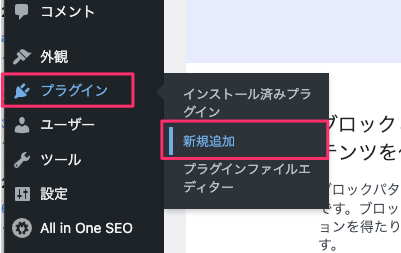
2.画面右の検索欄に『Broken Link Checker』と入力します。
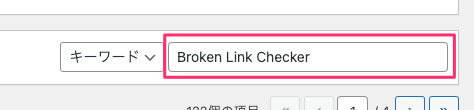
3.画像と同じプラグインが表示されましたら[今すぐインストール]をクリックします。
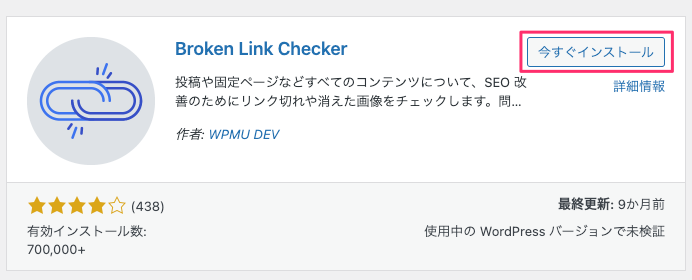
4.インストール後、[有効化]ボタンが表示されますのでクリックします。
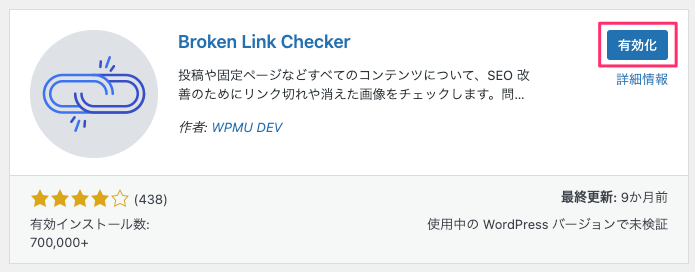
以上でインストールが完了します。
引き続き、サイトのパフォーマンスへの影響を減らすために設定を変更します。
設定を変更
1.画面左のメニューから「設定」-「リンクチェッカー」をクリックします。
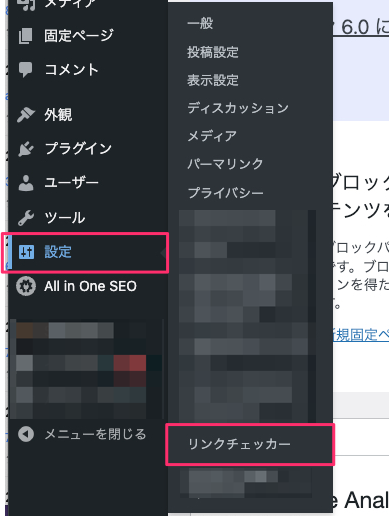
2.設定画面が表示されますので、以下の設定を行います。
(ア)「各リンクをチェック」
初期値は72時間(3日ごと)になっていますので、168時間(1週間ごと)に変更します。
ページの数が多くチェックの負荷が大きい場合は、720時間(30日ごと)などの設定でも良いと思います。
(イ)「削除したリンクにカスタム CSS を適用する」
チェックを入れます。
チェックすることで削除扱いのリンクの表示に「こちら」のような取り消し線を付けることができます。
(ウ)「検索エンジンにリンクエラーをたどらせない (nofollow 属性をつける)」
チェックを入れます。
検索エンジンに不要なクロールをさせないためにもチェックを入れておきましょう。
(エ)「リンク切れに代わるものを提案する」
チェックを外します。
発見されたリンク切れについては修正か削除をすることになるため特に提案をもらう必要はありません。
チェックを入れている場合は「リンク編集」作業時に代替となるURLを提案してくれるようなりますが、私の場合は「Wayback Machine」のアーカイブページのURLが提案されました。
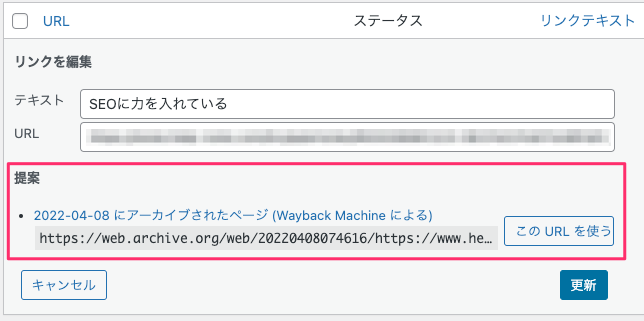
(オ)他の項目については初期値のままで問題ありません。設定が終わりましたら[変更を保存]をクリックします。
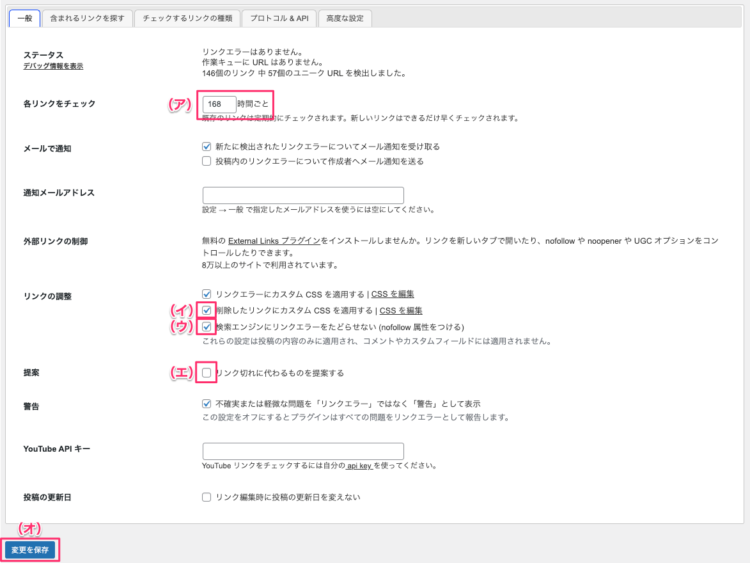
3.「高度な設定」タブをクリックして、以下の設定を行います。
(ア)「バックグラウンドで1時間ごとに実行する」
チェックを外します。サイトへの負荷を軽減させるためにチェックは外しましょう。
(イ)他の項目については初期値のままで問題ありません。設定が終わりましたら[変更を保存]をクリックします。
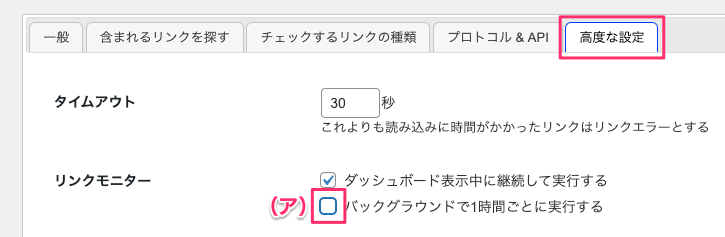
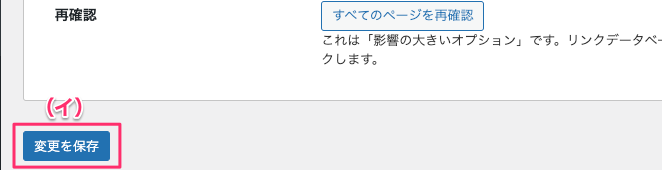
使い方
インストール直後から自動的にサイト内をチェックしてリンクエラーを探してくれます。
リンクエラーが見つかった場合は以下の操作で修正、または削除を行います。
またリンクの解除やエラーを無視するといった操作も一覧から一括で行うことが可能です。
1.画面左のメニューから「ツール」-「リンクエラー」をクリックします。
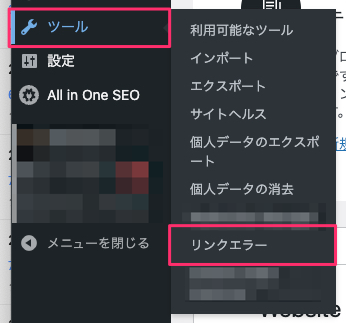
リンクエラーがある場合は以下のように表示されますので、リンクエラーを修正します。
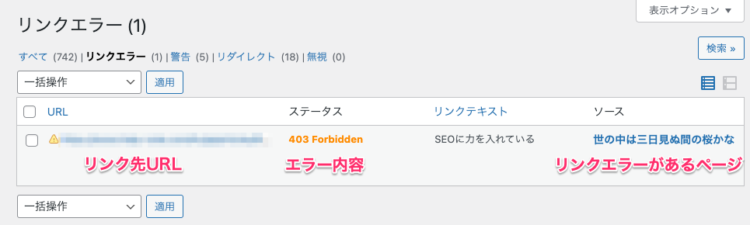
2.リンクエラーの行にカーソルを合わせるとメニューが表示されますので、「URLを編集」をクリックします。
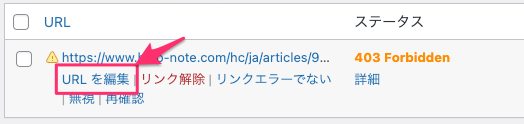
3.「リンクを編集」画面が表示されますので、「URL」を修正して[更新]をクリックします。
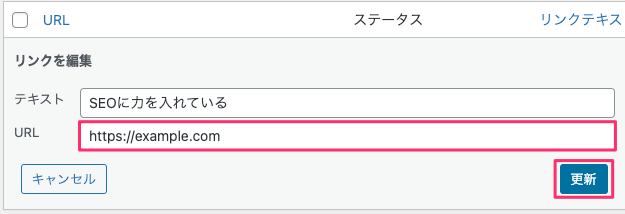
4.更新後は未チェック状態になりますので「再確認」をクリックするとエラーチェックをしてくれます。結果「200 OK」と表示されれば修正は完了です。
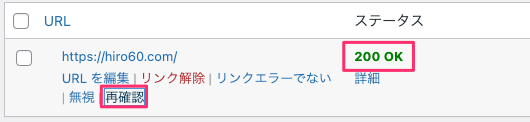
すべてのリンク切れを再チェックさせたい場合
「リンクエラー」画面から個別の結果に対して再確認は行なえますが、改めてすべてのページに対してリンク切れを再チェックさせる方法について解説します。
自動で行う場合は、オプションで設定したリンクチェックの『◯時間ごと』の間隔を待てば、自動的にすべてのページのリンク切れチェックが行われます。
手動ですべてのページをチェックさせたい場合は、以下の手順となります。
1.画面左のメニューから「設定」-「リンクチェッカー」をクリックします。
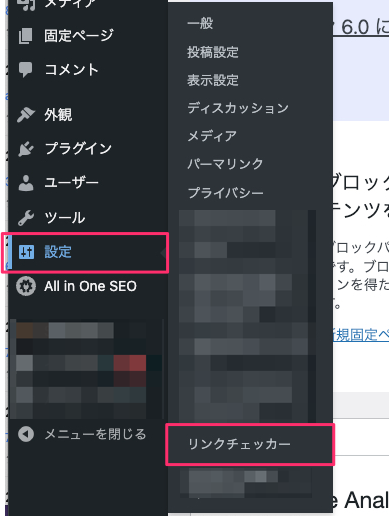
2.「高度な設定」タブをクリックします。
3.最下部にある[すべてのページを再確認]をクリックします。

オンラインツールで見つける
WordPress以外のブログを使っている場合は、「Broken Link Checker」プラグインを使ってのリンク切れチェックはできません。
またWordpressを使っていてもサイトに負荷をかけたくないという場合は、他の方法を使ったほうが良いケースもあります。
その場合は、オンラインでリンク切れをチェックできるツールを利用しましょう。
ツールはいくつかありますが、今回は役に立ちそうなものを3つ紹介いたします。
takotubo.jp
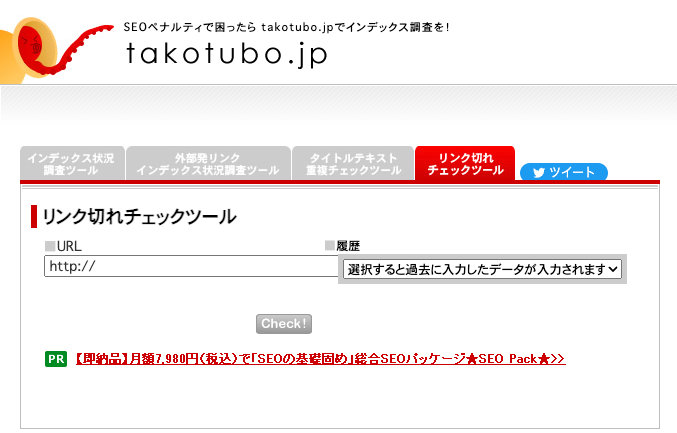
無料で利用できるオンラインリンク切れチェッカーです。
日本語のサイトなので直感的に操作ができるのが良いですね。
「URL」にチェックしたいサイトのURLを入力して、[Check!]をクリックすれば簡単にチェックができます。
2022年9月30日追記
現時点でこちらのページが開かないようです。
なぜそれがわかったのかというと「Broken Link Checker」がお知らせのメールを送ってくれたからです。
リンク切れチェックサイトのリンク切れを教えてくれるリンク切れチェックプラグイン(笑)。便利です。
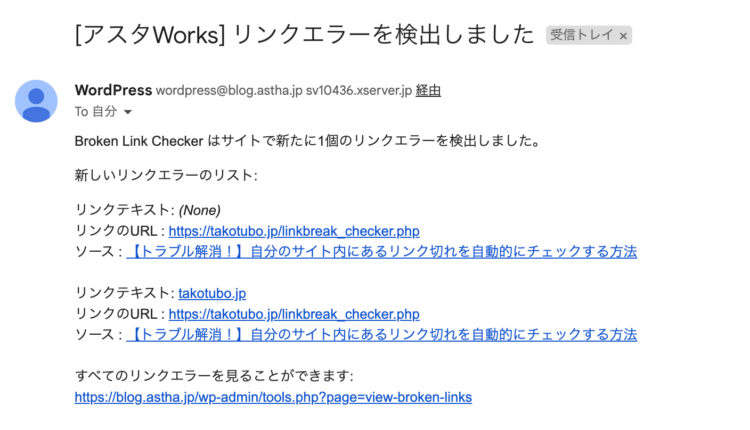
BrokenLinkCheck.com
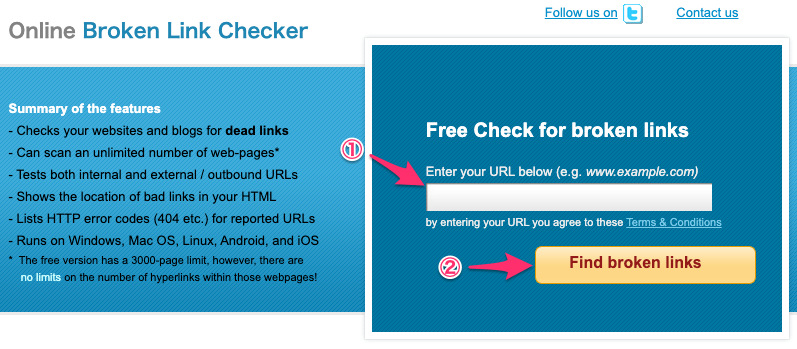
こちらも無料で利用できますが、最大3000ページまでという制限があります(ページ内のリンク数に制限はありません)。
また、英語サイトなので直感的には分かりづらいかもしれません。ブラウザの翻訳機能を使いましょう。
トップ画面でチェックしたいURLを入力して、[Find broken links]をクリックした後に、以下の画面が表示されますので、引き続きセキュリティコードを入力したり、チェックの設定を行います。
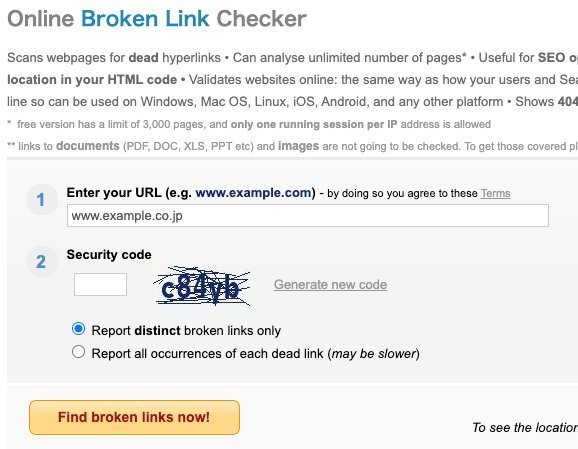
W3C Link Checker
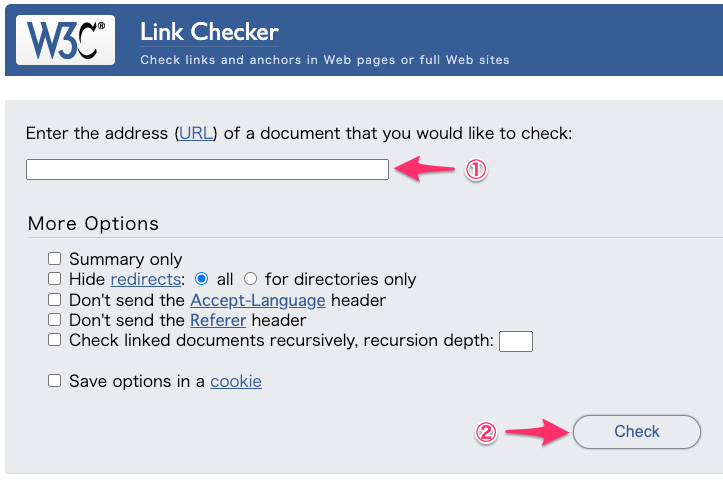
こちらも英語サイトで無料です。
URLを入力して[Check]をクリックするのは同じですが、他にはないオプション設定ができます。
書いてある意味がわからない?ブラウザの翻訳機能を使いましょう。
まとめ
■ 自動でリンク切れチェックするならWordpressのプラグイン「Broken Link Checker」が便利
■ オンラインでリンク切れをチェックできるツールもある
└ takotubo.jp
└ BrokenLinkCheck.com
└ W3C Link Checker
面倒だからわざわざ過去に作ったページのリンク切れまでいちいちチェックしないという運営者の方も多いかもしれません。
しかし、SEOに影響はなくてもサイト訪問者がリンク切れに遭遇すると、「不親切だな」「全然更新していないのかな」とそのサイトを低く評価することになりサイト離れが起これば、結果的にSEOに悪影響がでてきます。
何よりもユーザビリティを向上させることが自サイトの評価を高めることになりますので、今回の記事を参考にリンク切れは定期的にチェックすることをオススメします。
もし、「自分で設定がちゃんとできるか心配」、「面倒だから全部任せたい!」という場合は私にお任せください。
そんなあなたのために「オンラインITサポート」を行っております。
まずはお気軽に相談ください^^
詳しくは以下のバナーをクリック!








ディスカッション
コメント一覧
まだ、コメントがありません
無料相談受付中!
ひとり起業家が時短化しながら最大の成果を出すための方法を教えます。
無料相談を予約する ▶「ライティングに時間がかかる…」
「メルマガのネタが思いつかない…」
「開封率が上がらない…」
そんなお悩みを生成AIで解決!
ラクして効果的なメルマガ運用を学ぶための無料相談を実施中!
✅️ 知識ゼロでメルマガ運用ロケットスタート
✅️ 開封率の高い件名を自動作成
✅️ ファンを作るステップメールの自動校正
✅️ ネタ切れゼロ!AIの活用術
✅️ スキル不要でプロと同等のライティングが可能
今なら無料相談だけでも豪華4大特典をプレゼント!
メルマガが迷惑メールになってしまう・・・
「メルマガが迷惑メールになってしまう・・・」
「メルマガの到達率を上げたい」
そんなあなたに朗報です!
今なら登録者限定で、
「迷惑メールにならない メールの作り方」をプレゼント!
詳しくは以下のリンクをクリック!
>> 今すぐメルマガの到達率をなんとかしたい新着記事
: IT活用
【トラブル解決!】Zoom要約されない理由と設定の落とし穴
Zoomで「ミーティング要約を自動でオン」に設定していたのに、なぜか毎回要約され ...: ChatGPT
【初心者必見!】ChatGPTでできる!タスク自動化の始め方
「明日の朝、AIが天気と予定を教えてくれる」 そんな未来が、もう現実になりました ...: IT活用
【初心者向け】Xのアカウントロック完全ガイド
「ふつうに朝のあいさつ回りをしているだけなのに、アカウントロックがかかり画像チャ ...: 無料レポート
保護中: 文章の9割をAIに任せて、noteで有料記事を作って売った方法
「こんなの自分で書くとしたら、たぶん10時間じゃすまないよな…」 そんなことを思 ...: Gmail
【知っ得!】メルマガ配信者のためのメルマガをGmailのプロモーションに入れない方法
「メルマガは届いてるのに、なぜか読まれない…」そんな現象、実はよくあることです。 ...アーカイブ
カテゴリー
タグ
プロフィール
名前:株式会社アスタのヒロです。
毎日同じことの繰り返しに嫌気が差して、長年務めたIT関連の会社を退職。
現在はそれまでの経験を活かして、ITを活用した業務効率化支援とメルマガの導入/運用アドバイスをメインに活動中。
趣味は落語、将棋、釣り、日本酒(新潟限定)、料理、漫画、PCゲームと老人と若者が混在したような節操のない趣味だが、おかげで幅広い年齢層の人と雑談するのに困らないです(笑)
ブログでは仕事で得たノウハウをわかりやすい記事に変えて発信します。
知っておくと効率化につながるIT知識やメルマガの運用についてまとめています。
35歳の時に孫ができました。家族のためにも頑張ります!
【今なら初回1100円】